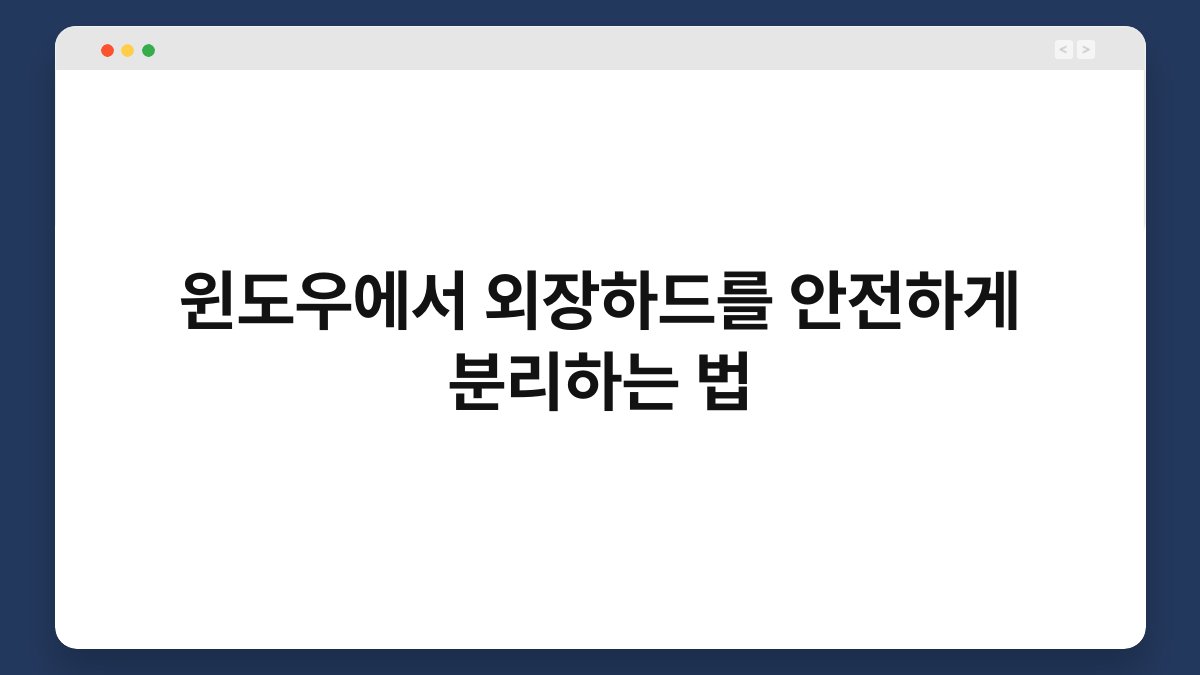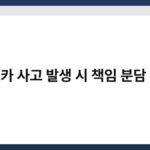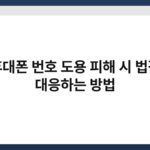컴퓨터를 사용하다 보면 외장하드를 연결하고 데이터를 옮기는 일이 많죠? 하지만 외장하드를 안전하게 분리하는 방법을 모르고 그냥 뽑아버리면 데이터 손실이나 손상이 발생할 수 있습니다. 이 글에서는 윈도우에서 외장하드를 안전하게 분리하는 법을 단계별로 안내해 드릴게요. 안전한 데이터 관리를 위해 꼭 필요한 정보이니 끝까지 함께해 주세요.
🔍 핵심 요약
✅ 외장하드는 항상 안전하게 분리해야 합니다.
✅ 윈도우에서는 ‘하드웨어 안전하게 제거’ 기능을 사용해야 합니다.
✅ 작업 표시줄에서 외장하드를 선택하는 방법이 있습니다.
✅ 데이터 전송 중일 경우, 분리하지 말고 완료 후 진행하세요.
✅ 외장하드의 상태를 확인하는 것도 중요합니다.
외장하드 연결 전 확인 사항
외장하드의 상태 점검
외장하드를 연결하기 전에 상태를 점검하는 것이 중요합니다. 전원 케이블과 USB 포트가 정상인지 확인해 보세요. 이 과정에서 문제가 발견되면 데이터 손실을 예방할 수 있습니다. 또한, 외장하드의 파티션이 정상적으로 인식되는지도 체크해 보세요. 만약 인식되지 않는다면, 다른 포트에 연결해 보거나 드라이버를 업데이트해 보세요.
데이터 백업의 중요성
외장하드를 사용할 때는 항상 중요한 데이터를 백업해 두는 것이 좋습니다. 예기치 못한 상황에서 데이터가 손실될 수 있기 때문입니다. 이를테면, 외장하드가 고장나거나 연결이 불안정할 수 있습니다. 그러니 중요한 파일은 클라우드나 다른 저장 매체에 백업해 두세요.
| 주제 | 내용 |
|---|---|
| 외장하드 상태 점검 | 전원 및 USB 포트 확인 |
| 데이터 백업 | 중요한 파일은 반드시 백업 |
안전하게 분리하기 위한 첫 단계
‘하드웨어 안전하게 제거’ 기능 사용
윈도우에서는 외장하드를 안전하게 분리하기 위해 ‘하드웨어 안전하게 제거’ 기능을 제공합니다. 이 기능을 사용하면 데이터 손실 위험을 줄일 수 있습니다. 작업 표시줄의 오른쪽 하단에 있는 아이콘을 클릭한 후, 연결된 외장하드를 선택하세요. 그러면 안전하게 분리할 수 있는 옵션이 나타납니다.
작업 표시줄에서 외장하드 선택하기
작업 표시줄에 있는 아이콘을 클릭한 후, ‘하드웨어 안전하게 제거’를 선택하면 됩니다. 이 과정에서 외장하드의 이름이 표시되니, 해당 외장하드를 선택하세요. 그러면 ‘안전하게 제거되었습니다’라는 메시지가 나타납니다. 이 메시지가 뜨면 외장하드를 안전하게 분리할 수 있습니다.
| 주제 | 내용 |
|---|---|
| 안전하게 제거 기능 | 작업 표시줄에서 선택 |
| 메시지 확인 | ‘안전하게 제거되었습니다’ 확인 |
데이터 전송 중 주의사항
데이터 전송 완료 확인
외장하드를 사용하면서 데이터를 전송하고 있다면, 반드시 전송이 완료된 후에 분리해야 합니다. 전송 중에 외장하드를 분리하면 데이터가 손상될 수 있습니다. 이를테면, 파일이 제대로 저장되지 않거나 손실될 수 있습니다. 따라서 데이터 전송이 끝날 때까지 기다리는 것이 좋습니다.
전송 중 상태 점검
파일 전송 중에는 외장하드의 상태를 점검할 수 있습니다. 윈도우 탐색기를 통해 현재 진행 중인 파일 전송 상태를 확인할 수 있습니다. 만약 전송이 지연되거나 오류가 발생한다면, 즉시 전송을 중지하고 문제를 해결해야 합니다.
| 주제 | 내용 |
|---|---|
| 데이터 전송 완료 | 반드시 완료 후 분리 |
| 전송 중 상태 점검 | 윈도우 탐색기로 확인 |
외장하드 분리 후 주의사항
외장하드 상태 점검
외장하드를 분리한 후에는 상태를 점검하는 것이 좋습니다. 외장하드가 정상적으로 작동하는지 확인해야 데이터 손실을 예방할 수 있습니다. 연결했던 USB 포트와 외장하드의 상태를 확인해 보세요. 문제가 있다면 즉시 전문가의 도움을 받는 것이 좋습니다.
데이터 복구 방법
만약 외장하드를 안전하게 분리하지 못해 데이터가 손실되었다면, 데이터 복구 프로그램을 사용해 보세요. 이러한 프로그램은 손실된 데이터를 복구할 수 있는 기능을 제공합니다. 하지만 복구가 성공적이지 않을 수도 있으니, 평소 백업을 철저히 해 두는 것이 중요합니다.
| 주제 | 내용 |
|---|---|
| 외장하드 상태 점검 | 정상 작동 여부 확인 |
| 데이터 복구 방법 | 프로그램 사용 고려 |
외장하드 관리 팁
정기적인 점검
외장하드는 정기적으로 점검하는 것이 좋습니다. 하드웨어의 상태를 확인하고, 불필요한 파일은 삭제해 주세요. 이를 통해 외장하드의 성능을 유지할 수 있습니다. 또한, 주기적인 백업도 잊지 마세요. 중요한 데이터를 안전하게 보호할 수 있습니다.
적절한 보관
외장하드는 적절한 온도와 습도에서 보관해야 합니다. 너무 높은 온도나 습도가 외장하드에 손상을 줄 수 있습니다. 이를테면, 직사광선이 닿는 곳이나 습기가 많은 곳은 피하는 것이 좋습니다. 안전한 장소에 보관하여 오래도록 사용할 수 있도록 하세요.
| 주제 | 내용 |
|---|---|
| 정기적인 점검 | 하드웨어 상태 확인 |
| 적절한 보관 | 온도와 습도 관리 |
자주 묻는 질문(Q&A)
Q1: 외장하드를 안전하게 분리하지 않으면 어떻게 되나요?
A1: 외장하드를 안전하게 분리하지 않으면 데이터 손실이나 손상이 발생할 수 있습니다.
Q2: 외장하드를 분리할 때 어떤 방법이 가장 안전한가요?
A2: ‘하드웨어 안전하게 제거’ 기능을 사용하는 것이 가장 안전합니다.
Q3: 데이터 전송 중 외장하드를 분리해도 괜찮나요?
A3: 데이터 전송 중에는 절대 분리하지 말고, 전송이 완료된 후에 분리해야 합니다.
Q4: 외장하드의 상태를 어떻게 확인하나요?
A4: 외장하드를 연결한 후, 윈도우 탐색기를 통해 상태를 확인할 수 있습니다.
Q5: 데이터가 손실되었을 때 복구 방법은 무엇인가요?
A5: 데이터 복구 프로그램을 사용하여 손실된 데이터를 복구할 수 있습니다.
이제 외장하드를 안전하게 분리하는 방법을 아셨죠? 이러한 작은 습관이 데이터 손실을 예방하고, 소중한 정보를 안전하게 지킬 수 있습니다. 지금부터라도 안전하게 분리하는 습관을 들여보세요!